iPadの中の写真と画像をどうしています?せっかくネットで集めた画像なら、もっとちゃんと取っておきたいですよね。そんなとき、どんな方法でiPadの写真をパソコンに転送します?自分で撮った画像も、親友・家族に見せたいですよね。いい写真なら、相手にもその写真欲しくなりますよね。そんな時、どうやって写真を相手のデバイスに転送します?
ともかく、タブレットとして、データのシェアは必要になります。一枚、二枚の写真なら、メールなどで簡単に転送できますが、もし転送したい写真が沢山あるなら、もっと手軽に出来る方法を探さないとやりにくいですよね。そんな時こそ、パソコンで転送する方法をおすすめします。更に、転送ソフトを使えば、一気に写真や画像を転送できます。
「FonePaw iOS転送」を使ってiPadの写真を転送すれば、操作をシンプルにでき、お手軽に転送できます。また、欲しい写真だけ転送する機能、写真を日付順で並ぶ機能もあり、iPadの写真転送も分かりやすく操作できます。
Windows Version DownloadMac Version Download
iPadの写真を転送するには
ステップ1、iPadをパソコンと接続
iPadの写真を転送するので、もちろんiPad本体が必要不可欠!「FonePaw iOS転送」のソフトをインストールし、起動すれば、早速iPadをパソコンと接続しましょう。
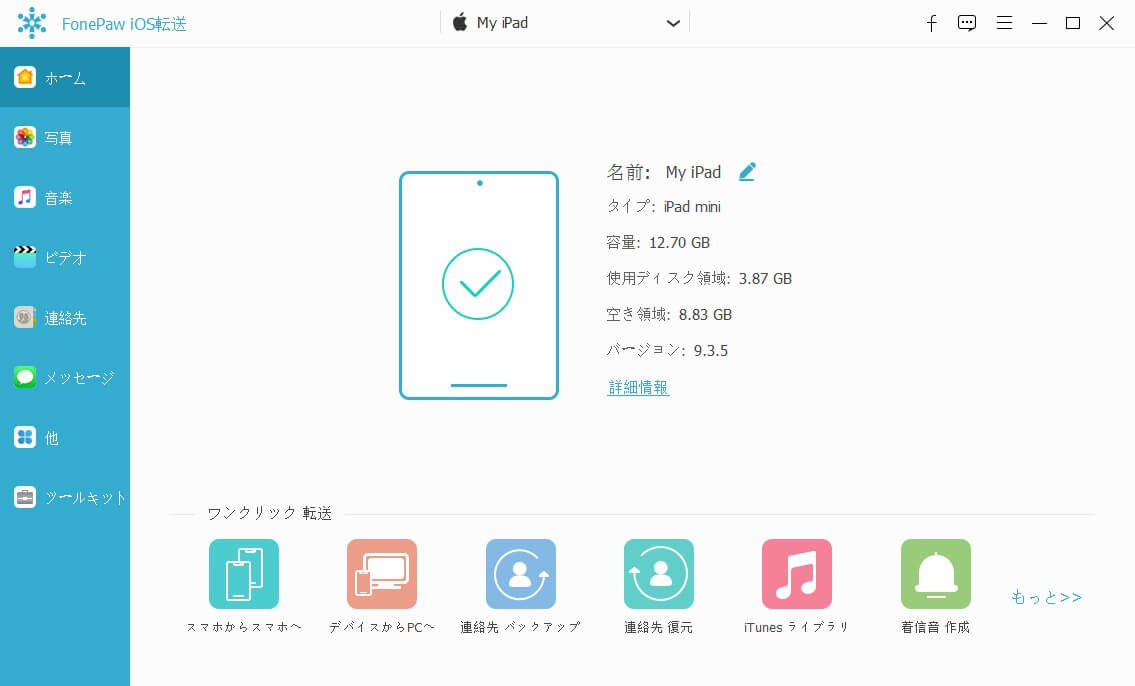
ステップ2、iPadの写真を転送
左のメニューから「写真」をクリックすれば、iPadの中の全ての写真がアルバムごとにプレビューされます。転送したい写真を選択し、「エクスポート」→「PCへエクスポート」すれば、写真はパソコンに転送されますよ!
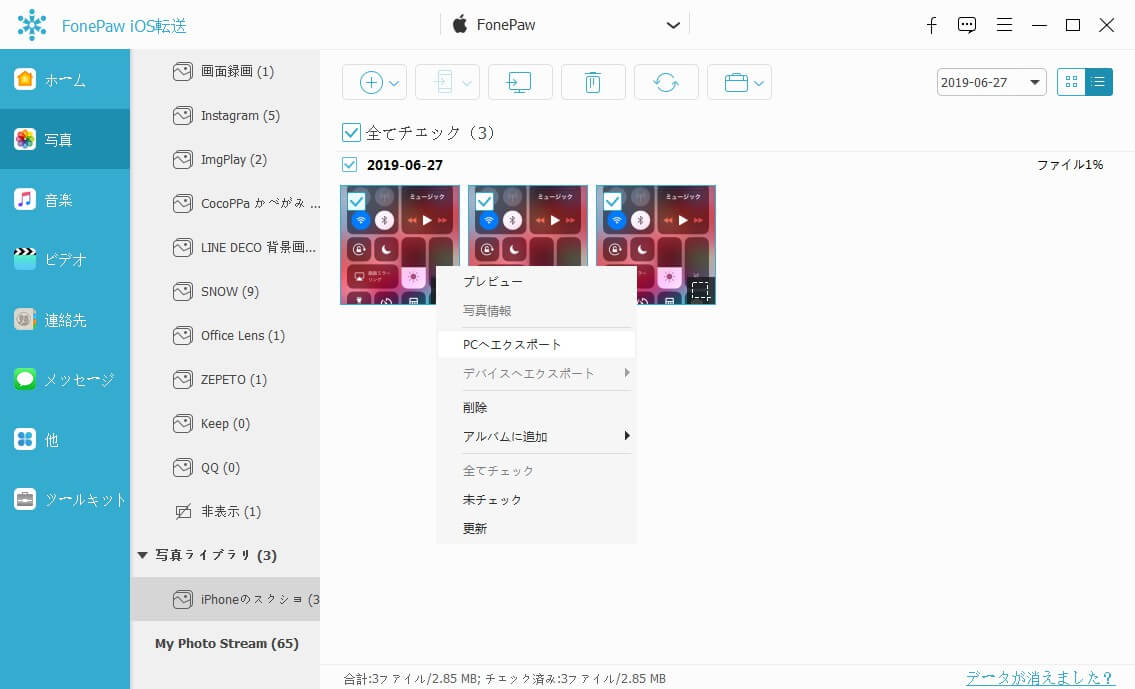
ステップ3、他の活用法
同じメニューから、「追加」ボタンでパソコンからiPadに写真を転送できます。パソコンの中にiPadに入れたい写真があれば、ガンガンこの方法で簡単転送しましょう!
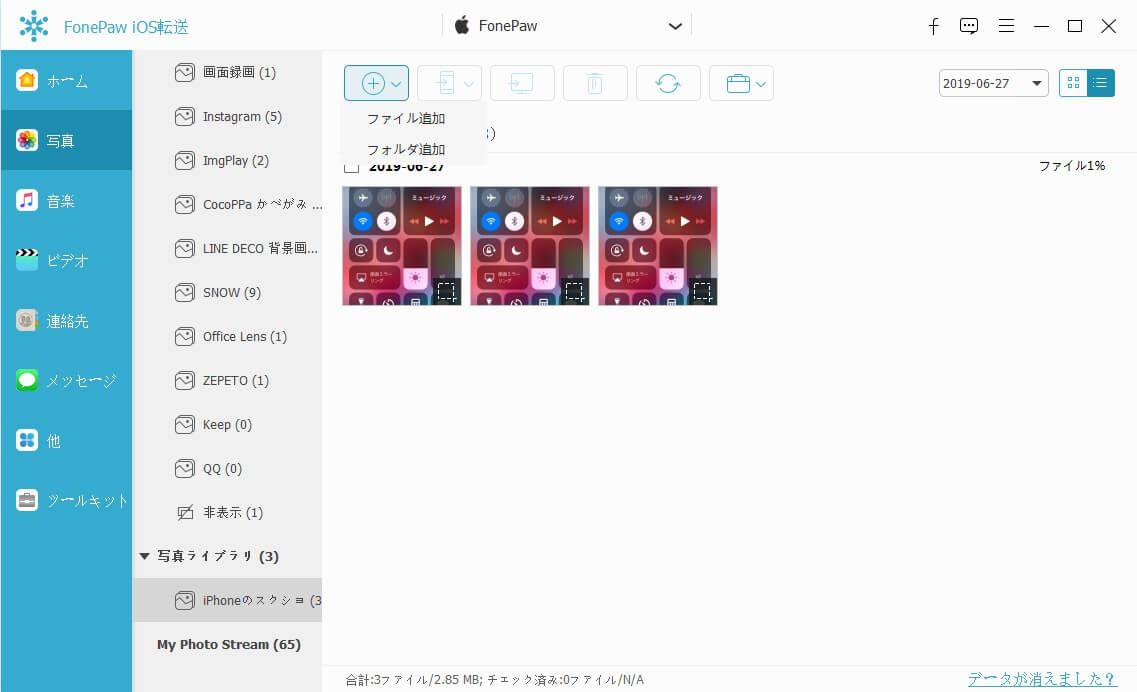
また、iPadから別のiPad/iPhone/iPod touchへの転送にもサポートしています。デバイスからデバイスへの転送の詳細は、iPadとiPhoneの写真共有方法をご参考ください!
 オンラインPDF圧縮
オンラインPDF圧縮 オンラインPDF圧縮
オンラインPDF圧縮


